制作一个可启动系统的u盘教程 怎么制作可以启动系统的U盘
时间:2021-03-01作者:huige
电脑操作过程中,很多小伙伴可能都会遇到电脑蓝屏黑屏等导致电脑无法启动的问题,但是如果直接重装系统的话会比较麻烦,其实我们可以使用制作一个可启动系统的U盘,通过U盘启动电脑进入pe就能对数据进行转移,很是方便,该如何操作呢?下面给大家讲述一下制作可以启动系统的U盘的详细步骤吧。
具体步骤如下:
1、下载并安装U盘启动盘制作工具比如大白菜,在桌面或开始菜单中打开大白菜装机维护版;
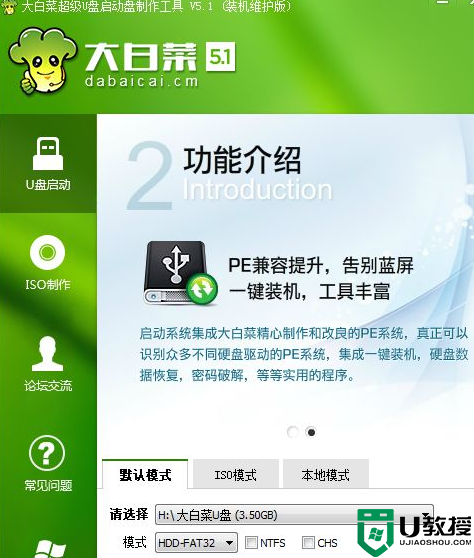
2、接着在电脑上插入U盘,启动盘制作工具会自动识别到U盘,点击“一键制作USB启动盘”,弹出提示框,点击确定;
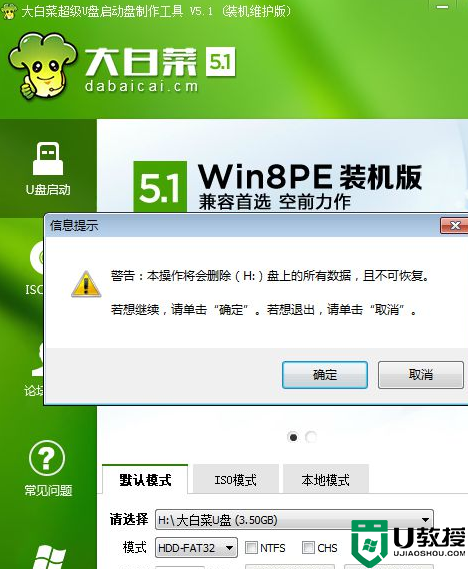
3、提示格式化U盘,开始制作能启动电脑的U盘的过程;
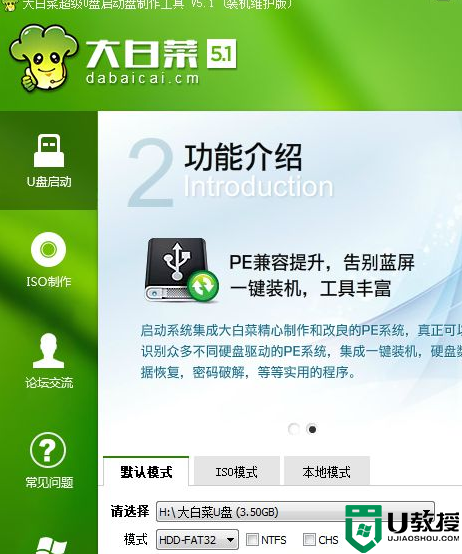
4、制作完成后,分别弹出以下的提示框,均点击确定,打开模拟器;
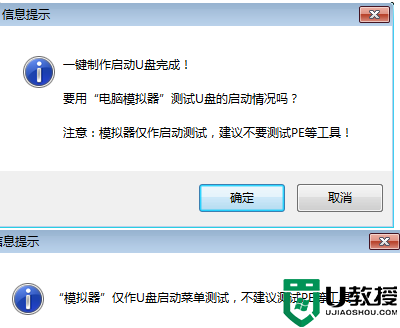
5、如果可以打开大白菜模拟界面,就表示制作成功了,之后关闭这个窗口;
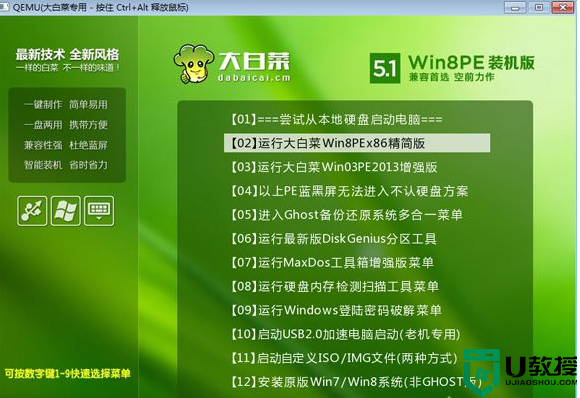
6、此时U盘名称变成大白菜U盘,用于区别其他的盘符;
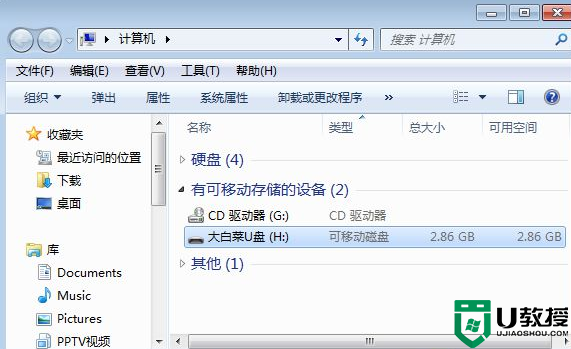
7、如果有操作系统iso文件,直接复制到U盘任意目录都可以。一般放在GHO目录,从U盘启动进入之后就可以通过iso装系统。
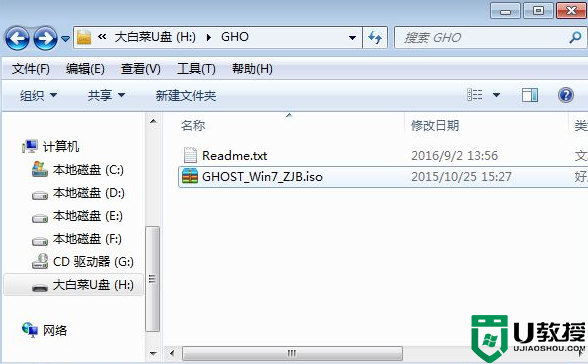
上述给大家讲解的就是制作一个可启动系统的u盘教程,有这个需要的用户们可以采取上面的方法步骤来操作就可以了。





